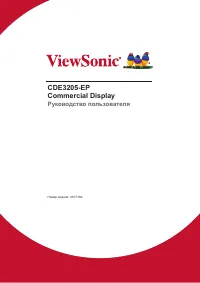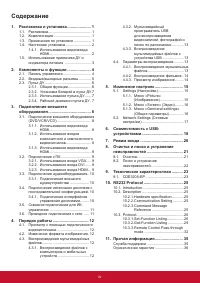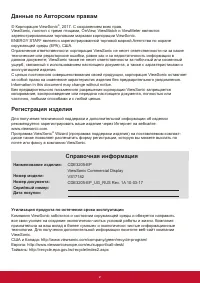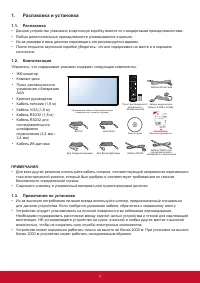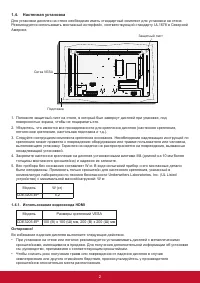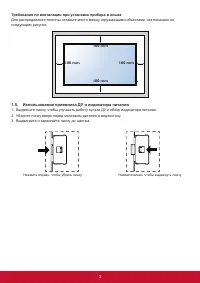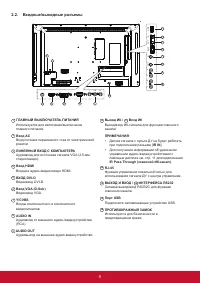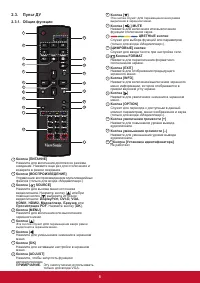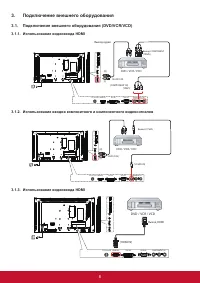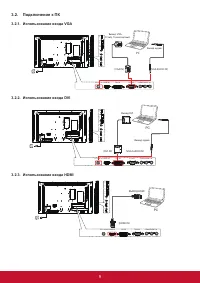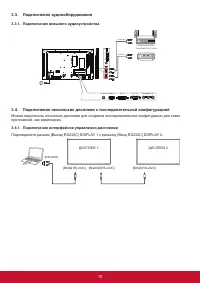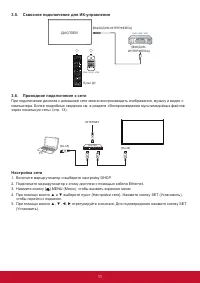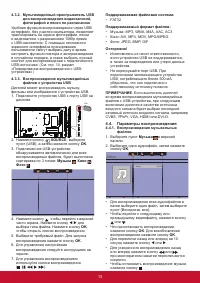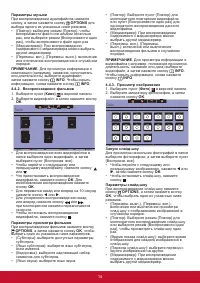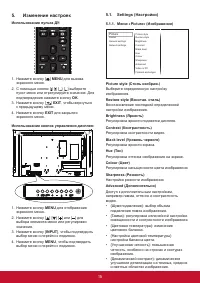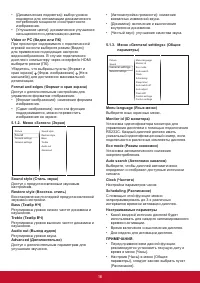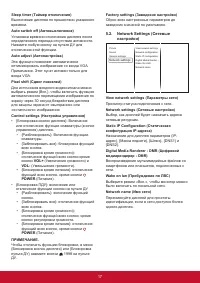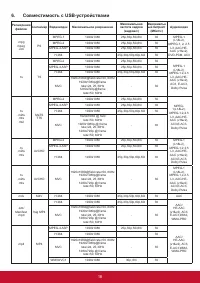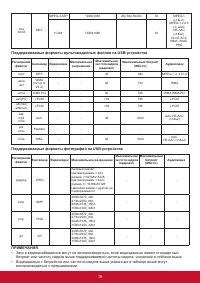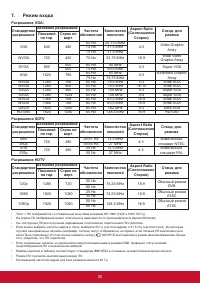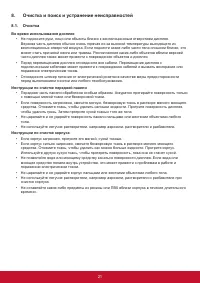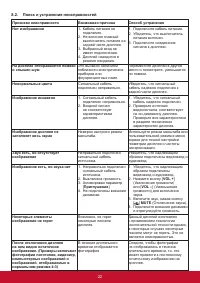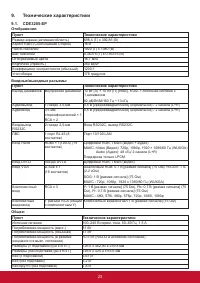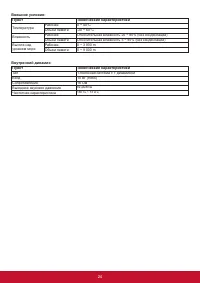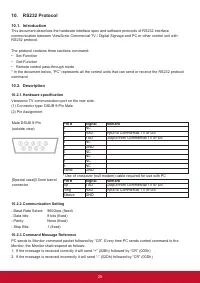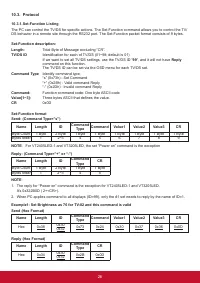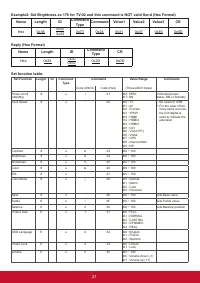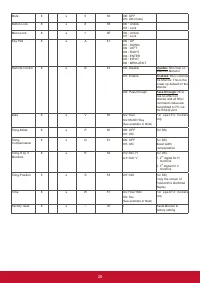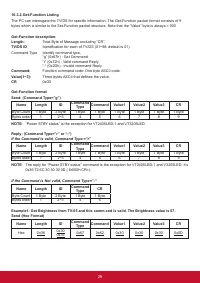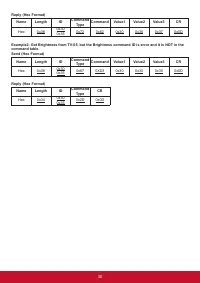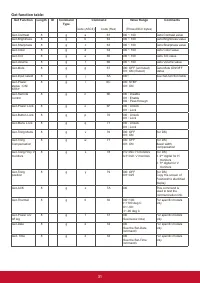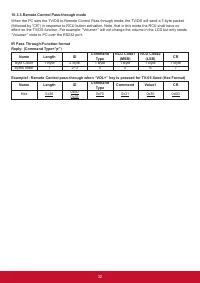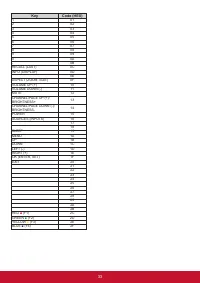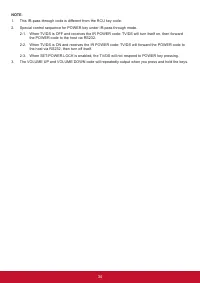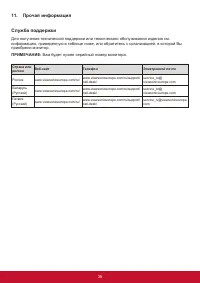Мониторы ViewSonic CDE3205-EP - инструкция пользователя по применению, эксплуатации и установке на русском языке. Мы надеемся, она поможет вам решить возникшие у вас вопросы при эксплуатации техники.
Если остались вопросы, задайте их в комментариях после инструкции.
"Загружаем инструкцию", означает, что нужно подождать пока файл загрузится и можно будет его читать онлайн. Некоторые инструкции очень большие и время их появления зависит от вашей скорости интернета.
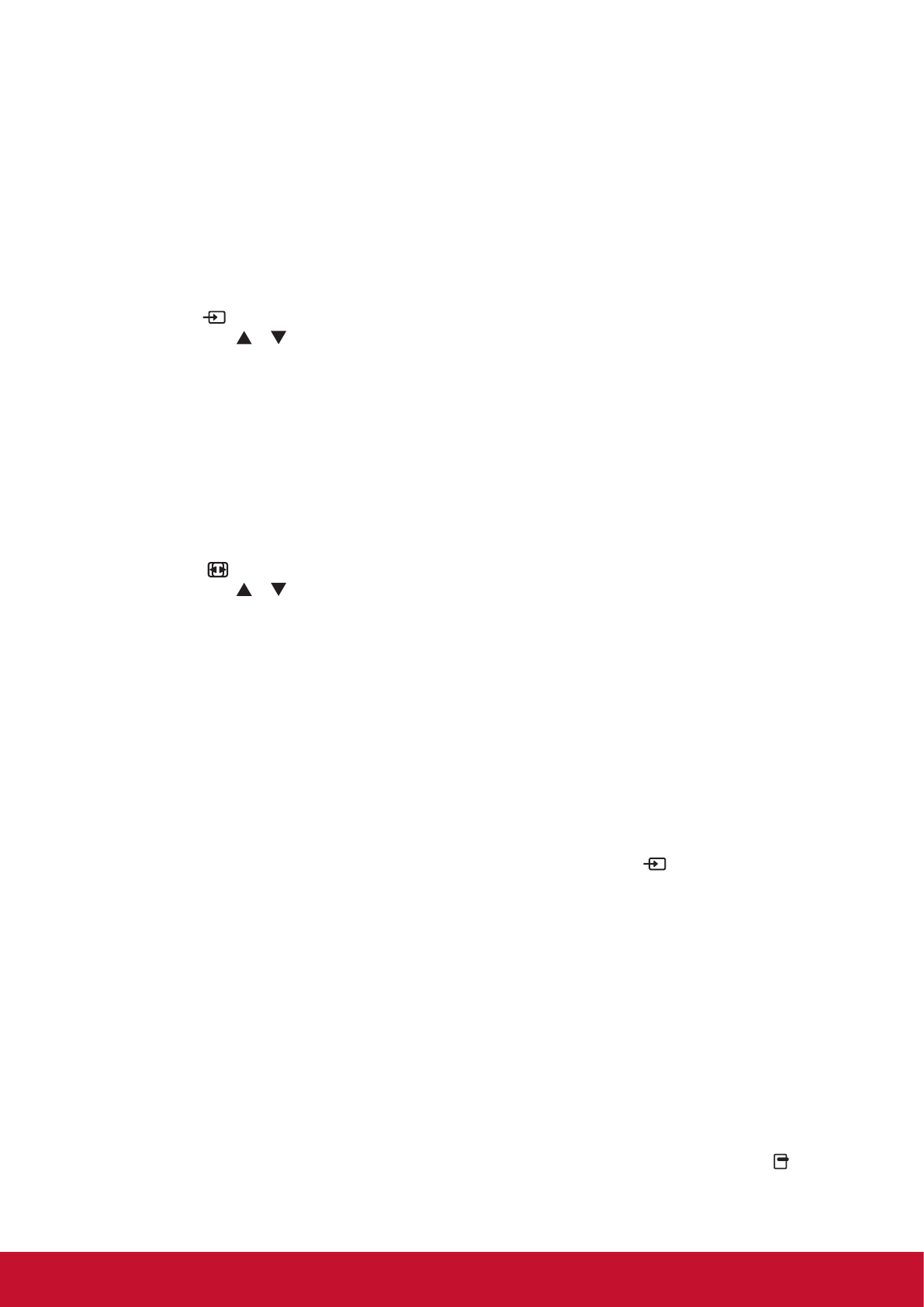
12
4. Порядок работы
ПРИМЕЧАНИЕ
.
Кнопки управления,
описанные в этом разделе,
в основном находятся на
пульте ДУ, если не указано
иное.
4.1. Просмотр с помощью
подключенного видеоисточника
Сведения о подключении внешнего
оборудования см. на стр. 8.
1. Нажмите кнопку
SOURCE
.
2. При помощи кнопок и выберите
источник сигнала, а затем
3. нажмите кнопку OK.
4.2. Изменение формата изображения
Можно изменить формат изображения
для соответствия видеоисточнику. Каждый
видеоисточник имеет доступные форматы
изображения.
Доступные форматы изображения зависят от
видеоисточника:
1. Нажмите кнопку FORMAT.
2. При помощи кнопок и выберите
источник сигнала, а затем нажмите кнопку.
• {
Полноэкранный
}: увеличение изображения
для заполнения экрана.
• {
Обычный
}: формат 4:3.
• {
Особый
}: формат 16:9.
• {
Фактический
}: В данном режиме
изображение отображается попиксельно без
изменения исходного размера.
• {
Динамический
}: Автоформат.
4.3. Воспроизведение
мультимедийных файлов
Можно воспроизвести видео, изображения и
музыку на дисплее со следующих устройств.
• Компьютер и мобильное устройство,
подключенные к сети.
• Мультимедийный проигрыватель USB для
воспроизведения видеозаписей, фотографий
и песен по расписанию.
• Устройство USB, подключенное к дисплею.
4.3.1. Воспроизведение файлов с
компьютеров и мобильных устройств
Для воспроизведения файлов с компьютера
и мобильного устройства потребуется
следующее:
• Модель CDE3205-EP оснащена портом RJ45
для прямого подключения к компьютеру
или ноутбуку по локальной сети. Это
позволяет эффективно загружать контент на
несколько дисплеев через главный дисплей.
DLNA, как и мобильные устройства, может
использовать беспроводной концентратор
для передачи мультимедийного контента
непосредственно на выбранные дисплеи.
• проводная сеть, маршрутизатор,
подключенный с помощью Universal Plug and
Play (uPnP).
• Дополнительно: кабель локальной сети для
подключения дисплея к сети.
• Медиасервер, запущенный на компьютере.
• Надлежащие настройки брандмауэра
компьютера, чтобы можно было
использовать медиасервер.
Настройка сети
1. Подключите дисплей и компьютер к одной
сети. Сведения о подключении дисплея к
сети см. на стр. 9.
2. Включите компьютер и маршрутизатор.
ПРИМЕЧАНИЕ
. Если прибор не возвращается в
режим сети из-за внешних электрических помех
(например, электростатического разряда),
необходимо вмешательство пользователя.
Настройка совместного использования
файлов мультимедиа
1. Установите медиасервер на компьютер
для совместного использования файлов
мультимедиа. Имеется несколько
медиасерверов:
• Для ПК: Windows Media Player 11 (или более
поздней версии) или TVersity
• Для Mac: Twonky
2. Включите совместное использование
файлов мультимедиа на компьютере с
помощью медиасервера. Для получения
дополнительной информации о настройке
медиасервера см. веб-сайт медиасервера.
Воспроизведение файлов
1. Нажмите кнопку .
2. Выберите пункт {Поиск сети}, а затем
нажмите кнопку
OK
.
3. Выберите файл в списке содержимого,
затем нажмите кнопку
OK
для запуска
воспроизведения.
4. Используйте кнопки воспроизведения для
управления воспроизведением с пульта ДУ.
Советы:
• выберите верхнюю панель для фильтрации
файлов по типу.
• Выберите пункт {Сортировка} для
сортировки файлов по названию альбома,
имени исполнителя и другим категориям.
• Чтобы очистить список автономных
медиасерверов, нажмите кнопку
OPTIONS
, затем выберите [Удалить серверы
в режиме офлайн] и нажмите кнопку
OK
.
Содержание
- 3 Информация о соответствии; соответствующих метках устройства.; Соответствие СЕ для европейских стран; Декларация про соответствие RoHS2; Вещество; Гексавалентный хром (Cr
- 4 ii; Меры обеспечения безопасности
- 5 Рекомендованное использование; минимизации бликов и отражений.; Эргономика; следующим инструкциям.
- 6 iv; Содержание; Очистка и поиск и устранение
- 7 Наименование изделия:
- 8 Распаковка и установка; ПРИМЕЧАНИЯ
- 10 Требования по вентиляции при установке прибора в нишах; Использование приемника ДУ и индикатора питания; Нажмите вправо, чтобы убрать линзу
- 11 Компоненты и функции; OK
- 15 Подключение внешнего оборудования; PC
- 17 ДИСПЛЕЙ 1
- 18 ДИСПЛЕЙ; Настройка сети; чтобы перейти к подменю.
- 20 SOURCE; Album
- 22 Изменение настроек; Использование пульта ДУ:
- 23 Настраиваемые параметры
- 24 Static IP Configuration (Статическая
- 26 Поддерживаемые форматы фотографий на USB-устройстве; воспроизводиться с прерываниями.
- 28 Очистка и поиск и устранение неисправностей; Во время использования дисплея; поражение электрическим током.; Инструкции по очистке передней панели; с помощью мягкой ткани или безворсовой ткани.; Инструкции по очистке корпуса; поражению электрическим током.
- 30 Технические характеристики
- 42 Вам будет нужен серийный номер монитора.; Страна или; Россия
- 43 Ограниченная гарантия; Индикация ViewSonic; Применение гарантии:; спецификациям ViewSonic.; Как получить техническое обслуживание:; сервисный центр компании ViewSonic или в компанию ViewSonic.
- 44 Компания ViewSonic не несет ответственности за:; Применяемое право и юрисдикция:; условий, указанных в гарантии технического обслуживания.